המדריך למשתמש ב-Mac
- ברוכים הבאים
- מה חדש ב-macOS Tahoe
-
- מבוא ל-Apple Intelligence
- תרגום הודעות ושיחות
- יצירת תמונות מקוריות באמצעות Image Playground
- יצירת אמוג׳י משלך עם Genmoji
- שימוש ב-Apple Intelligence עם Siri
- מציאת המילים הנכונות עם ״כלי כתיבה״
- סיכום עדכונים והפחתת הפרעות
- שימוש ב-ChatGPT עם Apple Intelligence
- Apple Intelligence ופרטיות
- חסימת הגישה למאפיינים של Apple Intelligence
-
- מבוא ל״המשכיות״
- שימוש ב-AirDrop לשליחת פריטים למכשירים בקרבת מקום
- העברת משימות בין מכשירים
- שליטה ב-iPhone מה-Mac
- העתקה והדבקה בין מכשירים
- הזרמת וידאו ושמע באמצעות AirPlay
- ביצוע וקבלה של שיחות והודעות טקסט ב-Mac
- שימוש בחיבור לאינטרנט של ה-iPhone עם ה-Mac
- שיתוף סיסמת הרשת האלחוטית עם מכשיר אחר
- שימוש ב‑iPhone כמצלמת רשת
- הוספת איורים, תמונות וסריקות מה-iPhone או מה-iPad
- ביטול הנעילה של ה‑Mac עם Apple Watch
- שימוש ב‑iPad כצג שני
- שימוש במקלדת אחת ובעכבר אחד לשליטה ב‑Mac וב‑iPad
- סנכרון מוזיקה, ספרים ועוד בין מכשירים
- משאבים בשביל ה‑Mac
- משאבים עבור מכשירי Apple שלך
- זכויות יוצרים וסימנים מסחריים

שימוש בהגדרות ״נגישות״ כשמשתפים מסכים ב-Mac
ניתן להשתמש בהגדרות הבאות של ״נגישות״ בעת שליטה ב-Mac אחר דרך Apple Remote Desktop ![]() או דרך היישום ״שיתוף מסך״
או דרך היישום ״שיתוף מסך״ ![]() :
:
VoiceOver
הגברת הניגודיות
הפחתת תזוזות
הבחנה ללא צבעים
הפחתת השקיפות
צורות כפתורים של סרגל כלים
זום
אם הפעלת הגדרות ״נגישות״ כלשהן במהלך שיתוף המסך, הן יופעלו באופן זמני במכשיר המרוחק, ובסיום ההפעלה של שיתוף מסך ישוחזרו להגדרות הקודמות. האדם שאיתו המסך משותף לא יקבל עדכון על כך שאת/ה משתמש/ת בהגדרות נגישות כלשהן.
אם VoiceOver מופעל במכשיר לפני שהפעילות של שיתוף המסך מתחילה, תוצג לך באופן אוטומטי בקשה להפעיל את VoiceOver במכשיר המרוחק כשפעילות שיתוף המסך תתחיל. למידע נוסף: שימוש ב-VoiceOver בעת שיתוף המסך עם Mac אחר.
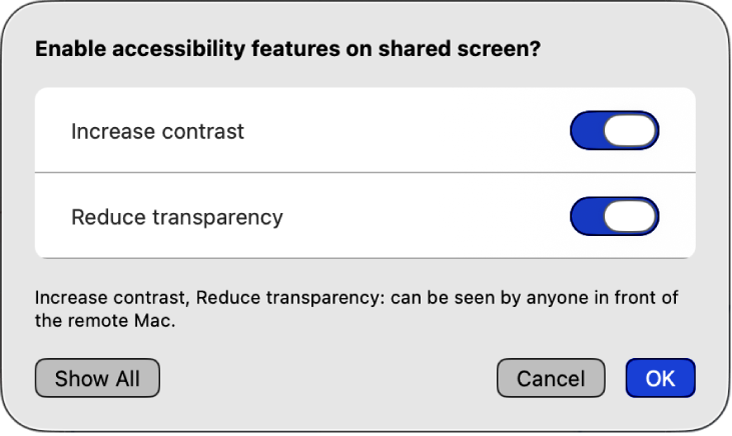
הערה: כדי להשתמש בהגדרות ״נגישות״ במהלך שיתוף המסך, שני מחשבי ה-Mac חייבים להשתמש ב-macOS Tahoe. כמו כן, לפחות מאפיין נגישות אחד צריך להיות מופעל במכשיר לפני תחילת ההפעלה של שיתוף המסך.
שימוש בהגדרות ״נגישות״ כשמשתפים מסכים
ניתן להתחיל פעילות של שיתוף מסך ביישום ״שיתוף מסך״
 או ב-Apple Remote Desktop
או ב-Apple Remote Desktop  ב-Mac.
ב-Mac.ניתן לעיין במאמר התחלת פעילות של שיתוף מסך ובמדריך למשתמש ב-Apple Remote Desktop.
בתפריט ״תצוגה״, בוחרים ״נגישות״.
בוחרים את הגדרות הנגישות שבהן רוצים להשתמש במכשיר המרוחק.
הערה: אם האפשרות ״זום״ נבחרה ומשתמשים ב״מעקב אחר מיקוד המקלדת״, הזום יעקוב אחר מיקוד המקלדת. ניתן לעשות זום-אין על מסך משותף ולעקוב אחר התנועה של הפוקוס.
הוספת הגדרות ״נגישות״ לסרגל הכלים של ״שיתוף מסך״
ניתן להוסיף את הפריט ״סרגל הכלים של נגישות״ לסרגל הכלים של ״שיתוף מסך״ או של Apple Remote Desktop כדי לגשת אליו בקלות רבה יותר במהלך הפעלות של שיתוף מסך.

ניתן להתחיל פעילות של שיתוף מסך ביישום ״שיתוף מסך״
 או ב-Apple Remote Desktop
או ב-Apple Remote Desktop  ב-Mac.
ב-Mac.ניתן לעיין במאמר התחלת פעילות של שיתוף מסך ובמדריך למשתמש ב-Apple Remote Desktop.
יש לבצע אחת מהפעולות הבאות:
בשורת התפריטים, בחירה ב״התאמה אישית של סרגל הכלים״.
בסרגל הכלים, לוחצים לחיצה ארוכה על Control ובוחרים ״התאמה אישית של סרגל הכלים״.
יש לגרור את
 אל סרגל הכלים של ״שיתוף מסך״ או אל סרגל הכלים של Apple Remote Desktop.
אל סרגל הכלים של ״שיתוף מסך״ או אל סרגל הכלים של Apple Remote Desktop.
לאחר הוספת ![]() לסרגל הכלים, ניתן לבחור את הגדרות ״נגישות״ שברצונך להשתמש בהן במכשיר המרוחק.
לסרגל הכלים, ניתן לבחור את הגדרות ״נגישות״ שברצונך להשתמש בהן במכשיר המרוחק.